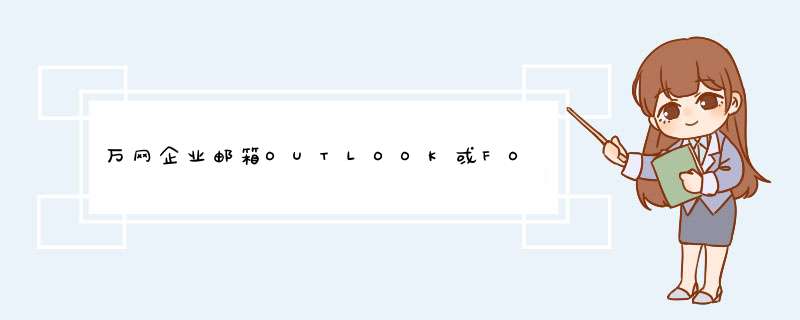
(1)打开Outlook ,点击“工具”――>“帐号”――>“添加”――>“邮件”;
(2)输入显示姓名,点击“下一步” 。
(3)输入您的电子邮件地址;
(4)点击“下一步”,在接收邮件服务器(POP3)及发发送邮件服务器(SMTP)中设置为:mail.您的域名。
(5)输入信箱帐号及对应密码。
注意: 帐号名要填邮件地址的全名,形如xxxx@您的域名,信箱密码为您在企业邮局中设置的密码;
(6)点击“下一步”,完成设置。
(7)由于万网的企业邮局是使用了SMTP身份验证的,请您务必注意:选中设置好的帐号,选择“工具->帐号->属性――>服务器”――>发送邮件服务器一项中选中“我的服务器要求身份验证”,才能正常发信。
请注意:收信服务器(POP3):mail.yourdomain.com
发信服务器(SMTP):mail.yourdomain.com
帐号名:yourname@yourdomain.com (注:应填入邮件地址全称)
密 码:******
选中“我的服务器要求身份验证”。
在foxmail中的设置方法与outlook中的类似,同样请注意以上设置注意事项。
outlook设置公司邮箱方法如下:1、点击菜单栏上的“文件”选项,在右边的主页面找到“添加账户”的选项。
/iknow-pic.cdn.bcebos.com/3ac79f3df8dcd10093e8462e7d8b4710b9122f4c"target="_blank"title="点击查看大图"class="ikqb_img_alink">/iknow-pic.cdn.bcebos.com/3ac79f3df8dcd10093e8462e7d8b4710b9122f4c?x-bce-process=image%2Fresize%2Cm_lfit%2Cw_600%2Ch_800%2Climit_1%2Fquality%2Cq_85%2Fformat%2Cf_auto"esrc="https://iknow-pic.cdn.bcebos.com/3ac79f3df8dcd10093e8462e7d8b4710b9122f4c"/>
2、点击“添加账户”按钮,进入设置页面,并选择“手动设置服务器设置或其他服务器类型”。
/iknow-pic.cdn.bcebos.com/42a98226cffc1e17edd5323e4590f603738de953"target="_blank"title="点击查看大图"class="ikqb_img_alink">/iknow-pic.cdn.bcebos.com/42a98226cffc1e17edd5323e4590f603738de953?x-bce-process=image%2Fresize%2Cm_lfit%2Cw_600%2Ch_800%2Climit_1%2Fquality%2Cq_85%2Fformat%2Cf_auto"esrc="https://iknow-pic.cdn.bcebos.com/42a98226cffc1e17edd5323e4590f603738de953"/>
3、点击右下角的下一步,进入“选择服务”的界面,并点击下一步。
/iknow-pic.cdn.bcebos.com/2cf5e0fe9925bc315cedbf9751df8db1cb137008"target="_blank"title="点击查看大图"class="ikqb_img_alink">/iknow-pic.cdn.bcebos.com/2cf5e0fe9925bc315cedbf9751df8db1cb137008?x-bce-process=image%2Fresize%2Cm_lfit%2Cw_600%2Ch_800%2Climit_1%2Fquality%2Cq_85%2Fformat%2Cf_auto"esrc="https://iknow-pic.cdn.bcebos.com/2cf5e0fe9925bc315cedbf9751df8db1cb137008"/>
4、点击下一步后会进入“Internet电子邮件设置”界面。
/iknow-pic.cdn.bcebos.com/aa18972bd40735faae96f0b691510fb30f24085e"target="_blank"title="点击查看大图"class="ikqb_img_alink">/iknow-pic.cdn.bcebos.com/aa18972bd40735faae96f0b691510fb30f24085e?x-bce-process=image%2Fresize%2Cm_lfit%2Cw_600%2Ch_800%2Climit_1%2Fquality%2Cq_85%2Fformat%2Cf_auto"esrc="https://iknow-pic.cdn.bcebos.com/aa18972bd40735faae96f0b691510fb30f24085e"/>
5、在用户信息页面,输入姓名和电子邮箱地址,在服务器信息处,选择账户类型,填写接、收服务器信息,并在下方登录信息处填写登录密码。
/iknow-pic.cdn.bcebos.com/9f2f070828381f3069b333a6a6014c086e06f013"target="_blank"title="点击查看大图"class="ikqb_img_alink">/iknow-pic.cdn.bcebos.com/9f2f070828381f3069b333a6a6014c086e06f013?x-bce-process=image%2Fresize%2Cm_lfit%2Cw_600%2Ch_800%2Climit_1%2Fquality%2Cq_85%2Fformat%2Cf_auto"esrc="https://iknow-pic.cdn.bcebos.com/9f2f070828381f3069b333a6a6014c086e06f013"/>
6、再点击右侧的“其他设置”选项,进入设置界面,选择“发送服务器”选项按钮,并点击勾选要求验证。
/iknow-pic.cdn.bcebos.com/94cad1c8a786c9175ea4ec36c63d70cf3bc7571d"target="_blank"title="点击查看大图"class="ikqb_img_alink">/iknow-pic.cdn.bcebos.com/94cad1c8a786c9175ea4ec36c63d70cf3bc7571d?x-bce-process=image%2Fresize%2Cm_lfit%2Cw_600%2Ch_800%2Climit_1%2Fquality%2Cq_85%2Fformat%2Cf_auto"esrc="https://iknow-pic.cdn.bcebos.com/94cad1c8a786c9175ea4ec36c63d70cf3bc7571d"/>
7、最后点击“测试用户设置”,测试成功后,会提示成功完成所有设置,此时公司邮箱建立成功,可以正常使用。
/iknow-pic.cdn.bcebos.com/10dfa9ec8a136327f3117c3c9e8fa0ec09fac7c5"target="_blank"title="点击查看大图"class="ikqb_img_alink">/iknow-pic.cdn.bcebos.com/10dfa9ec8a136327f3117c3c9e8fa0ec09fac7c5?x-bce-process=image%2Fresize%2Cm_lfit%2Cw_600%2Ch_800%2Climit_1%2Fquality%2Cq_85%2Fformat%2Cf_auto"esrc="https://iknow-pic.cdn.bcebos.com/10dfa9ec8a136327f3117c3c9e8fa0ec09fac7c5"/>
注册outlook的邮箱只需要进入outlook界面创建帐户后按照要求填写完整相关信息,并输入正确的验证码即可完成outlook邮箱的注册。具体步骤如下:
1、首先,进入到outlook邮箱官网,点击右上角的创建帐户;
/iknow-pic.cdn.bcebos.com/503d269759ee3d6dbbdf85ab4c166d224f4adeb1"target="_blank"title="点击查看大图"class="ikqb_img_alink">/iknow-pic.cdn.bcebos.com/503d269759ee3d6dbbdf85ab4c166d224f4adeb1?x-bce-process=image%2Fresize%2Cm_lfit%2Cw_600%2Ch_800%2Climit_1%2Fquality%2Cq_85%2Fformat%2Cf_auto"esrc="https://iknow-pic.cdn.bcebos.com/503d269759ee3d6dbbdf85ab4c166d224f4adeb1"/>
2、进入后,会出现如下图所示的界面,输入想要设置的邮箱名称和密码;
/iknow-pic.cdn.bcebos.com/6d81800a19d8bc3ed60c04aa8d8ba61ea8d3454d"target="_blank"title="点击查看大图"class="ikqb_img_alink">/iknow-pic.cdn.bcebos.com/6d81800a19d8bc3ed60c04aa8d8ba61ea8d3454d?x-bce-process=image%2Fresize%2Cm_lfit%2Cw_600%2Ch_800%2Climit_1%2Fquality%2Cq_85%2Fformat%2Cf_auto"esrc="https://iknow-pic.cdn.bcebos.com/6d81800a19d8bc3ed60c04aa8d8ba61ea8d3454d"/>
3、输入后,页面下拉,找到下方的下一步按钮,点击进入下一步;
/iknow-pic.cdn.bcebos.com/a8014c086e061d95d074355874f40ad162d9caa4"target="_blank"title="点击查看大图"class="ikqb_img_alink">/iknow-pic.cdn.bcebos.com/a8014c086e061d95d074355874f40ad162d9caa4?x-bce-process=image%2Fresize%2Cm_lfit%2Cw_600%2Ch_800%2Climit_1%2Fquality%2Cq_85%2Fformat%2Cf_auto"esrc="https://iknow-pic.cdn.bcebos.com/a8014c086e061d95d074355874f40ad162d9caa4"/>
4、这时候,会出现如图所示界面,输入图中显示的验证码,然后点击下一步;
/iknow-pic.cdn.bcebos.com/7aec54e736d12f2e8516ac0040c2d562853568ba"target="_blank"title="点击查看大图"class="ikqb_img_alink">/iknow-pic.cdn.bcebos.com/7aec54e736d12f2e8516ac0040c2d562853568ba?x-bce-process=image%2Fresize%2Cm_lfit%2Cw_600%2Ch_800%2Climit_1%2Fquality%2Cq_85%2Fformat%2Cf_auto"esrc="https://iknow-pic.cdn.bcebos.com/7aec54e736d12f2e8516ac0040c2d562853568ba"/>
5、最后,注册完成后,就会出现如下图提示。
/iknow-pic.cdn.bcebos.com/b812c8fcc3cec3fd7905a515d988d43f87942792"target="_blank"title="点击查看大图"class="ikqb_img_alink">/iknow-pic.cdn.bcebos.com/b812c8fcc3cec3fd7905a515d988d43f87942792?x-bce-process=image%2Fresize%2Cm_lfit%2Cw_600%2Ch_800%2Climit_1%2Fquality%2Cq_85%2Fformat%2Cf_auto"esrc="https://iknow-pic.cdn.bcebos.com/b812c8fcc3cec3fd7905a515d988d43f87942792"/>
注意事项:
进行outlook的邮箱注册时,需要保证网络状况良好的情况下操作,否则容易无法注册成功。
欢迎分享,转载请注明来源:夏雨云

 微信扫一扫
微信扫一扫
 支付宝扫一扫
支付宝扫一扫
评论列表(0条)